Win10系统任务栏总是乱跳的解决方法
任务栏就是指位于桌面最下方的小长条,它可以存放大部分正在运行的程序窗口。近期,一位网友反馈说Win10系统任务栏总是乱跳,即便关机重启也无法解决。出现此故障一般是QQ浏览器设置的锁定默认浏览器和win10系统默认的设置冲突,有什么办法解决?本文和大家分享一下具体解决方法。
具体方法如下:
1、出现这个问题,一般安装了QQ浏览器。如果没安装QQ浏览器,安装的是其它浏览器,也可以参考这篇看看,也许解决办法相同。

2、点级右上角的三条横线按钮。
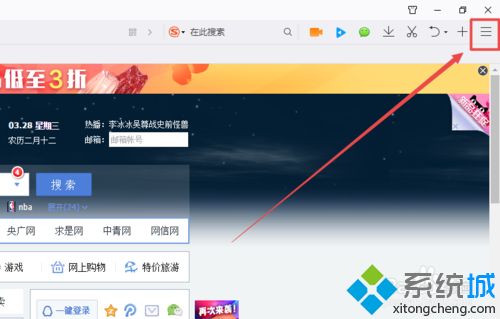
3、点级设置。
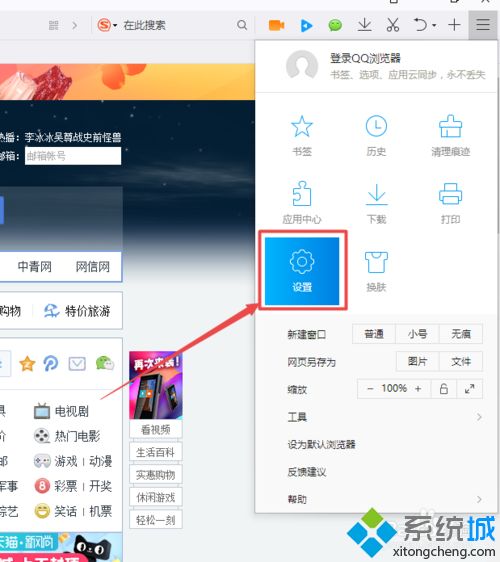
4、如果这个设置默认浏览器设置为锁定了,点级解锁。
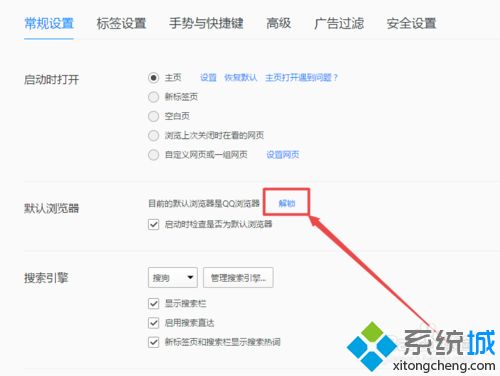
5、变成这样,就解除锁定了,一般问题就解决了。
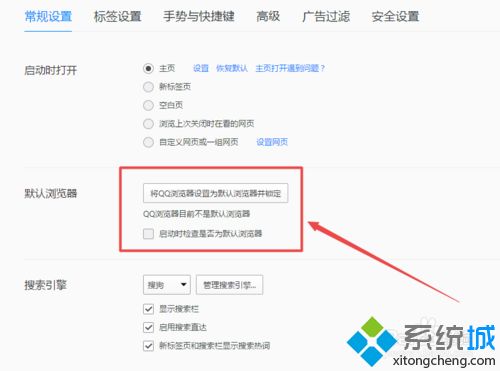
6、如果点级锁定不管用,就在左下角的搜索栏,输入"默认程序",去系统的设置界面修改默认浏览器。
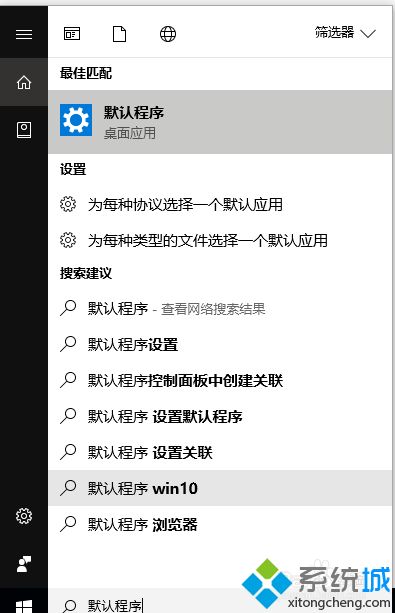
7、点级浏览器选择一个,或者点击重置,重置所有默认程序。
8、在win10的系统设置中,设置以后,默认浏览器修改成别的了。
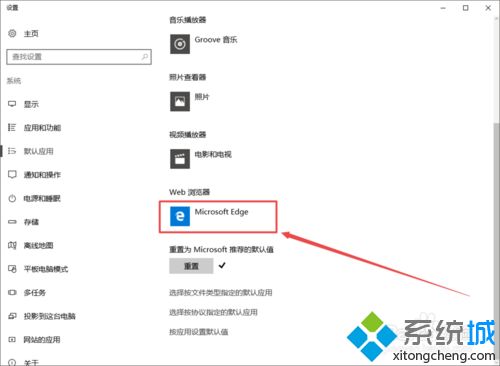
9、现在在qq浏览器的设置页面刷新界面,发现已经解除锁定了。
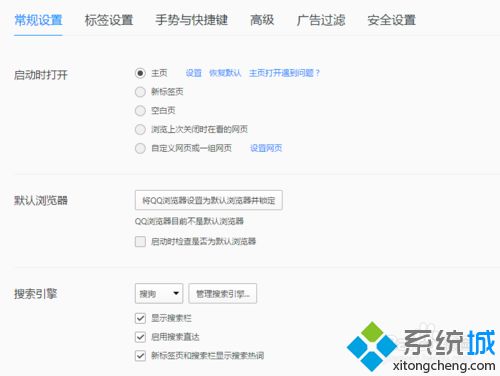
以上和大家分享Win10系统任务栏总是乱跳的解决方法,简单几个步骤操作之后,希望可以帮助到大家!
我告诉你msdn版权声明:以上内容作者已申请原创保护,未经允许不得转载,侵权必究!授权事宜、对本内容有异议或投诉,敬请联系网站管理员,我们将尽快回复您,谢谢合作!










